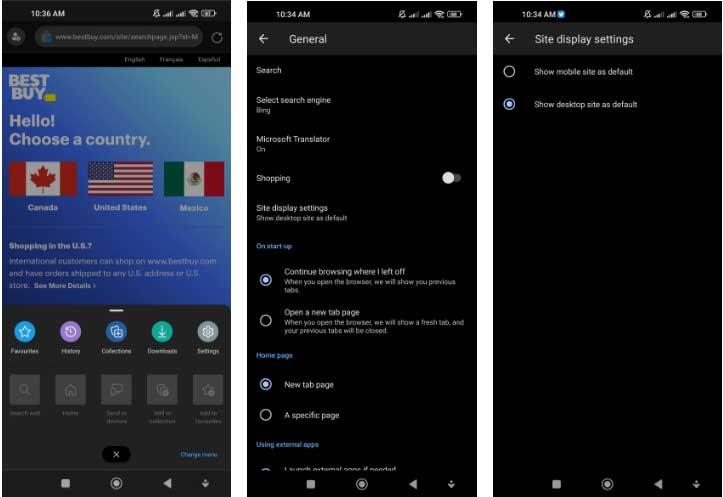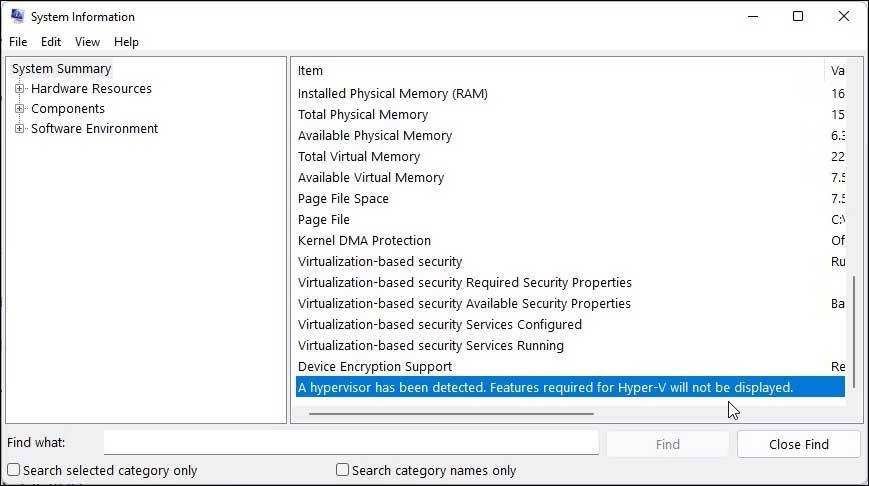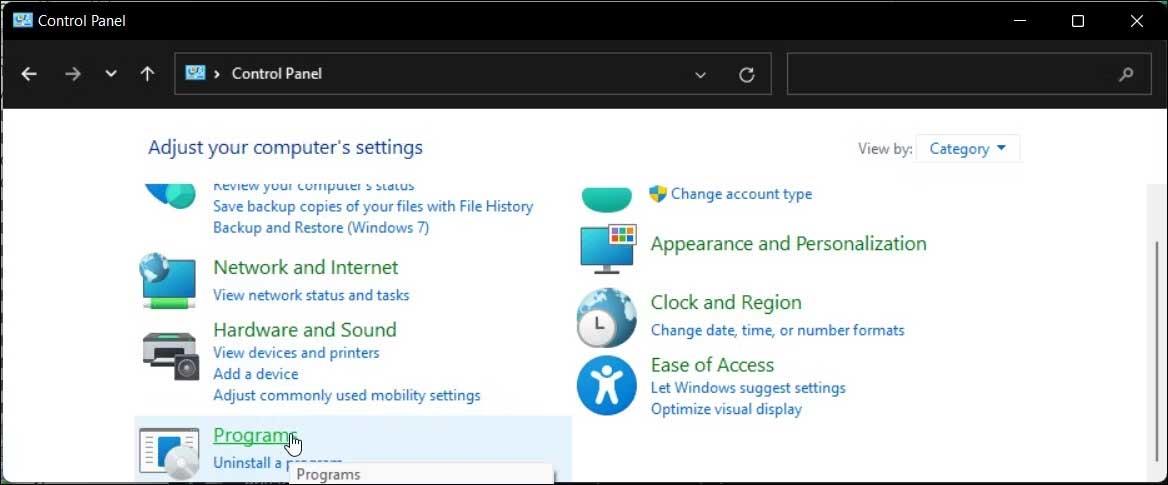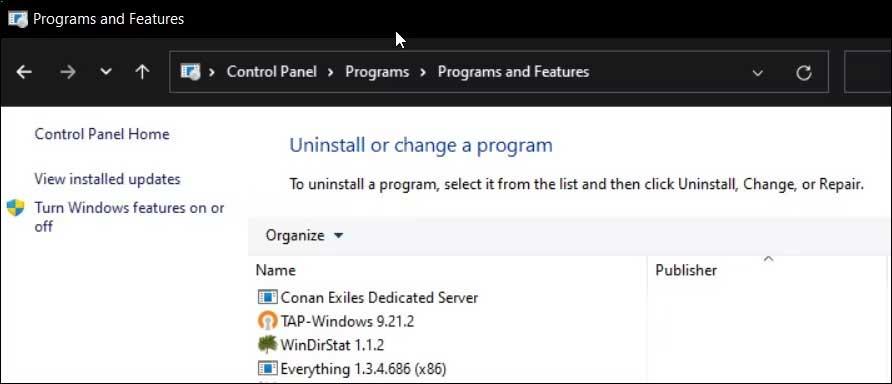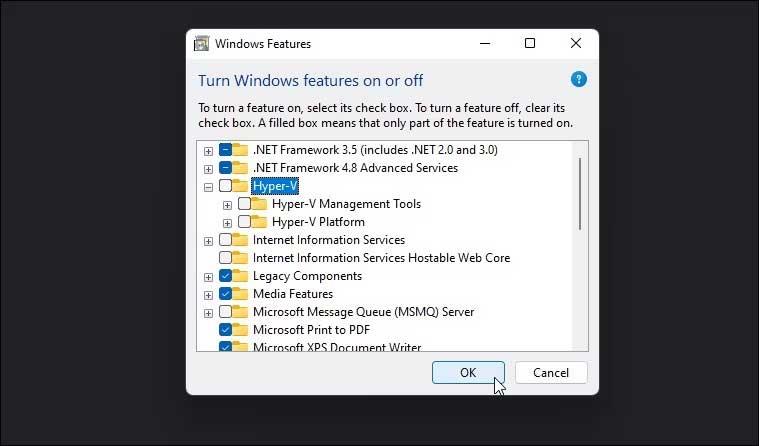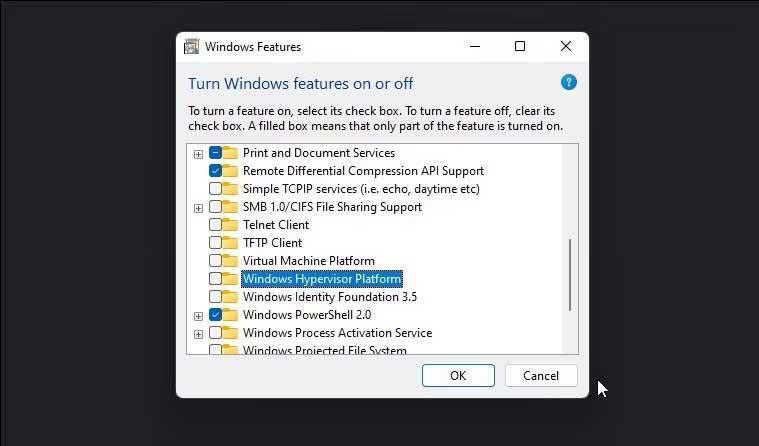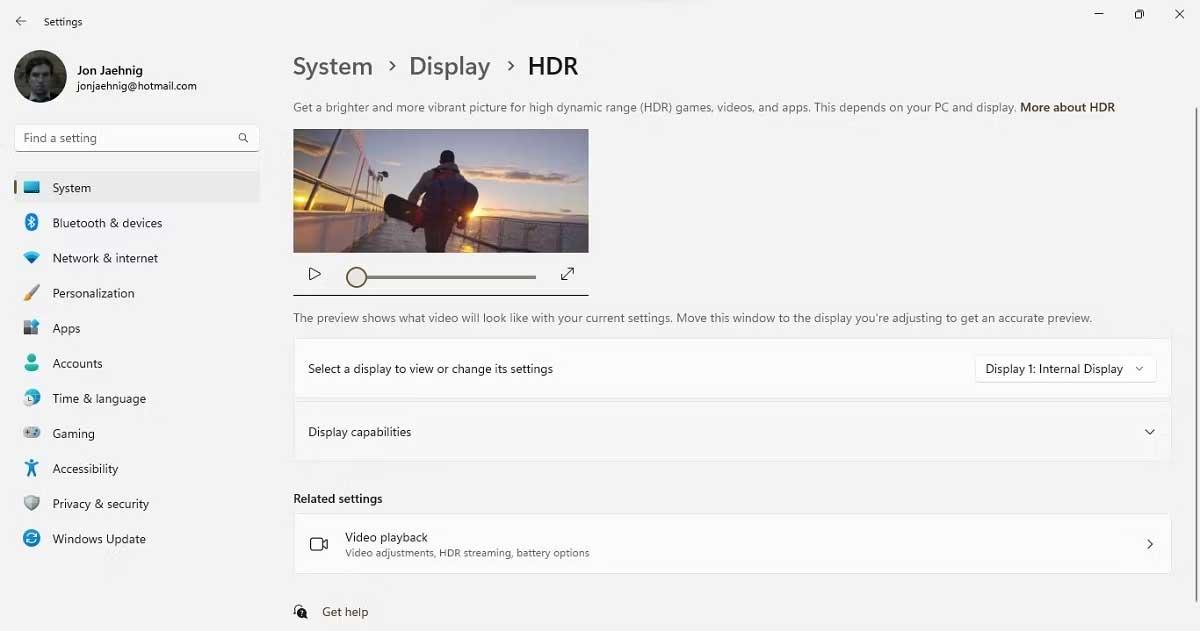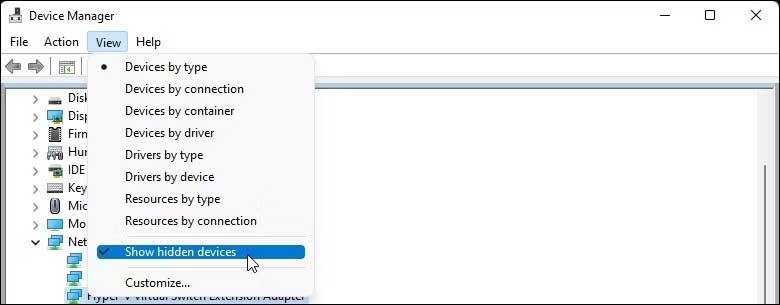Jika Hyper-V menghalangi pekerjaan Anda, hilangkan itu di Windows 11 dengan tips sederhana ini.
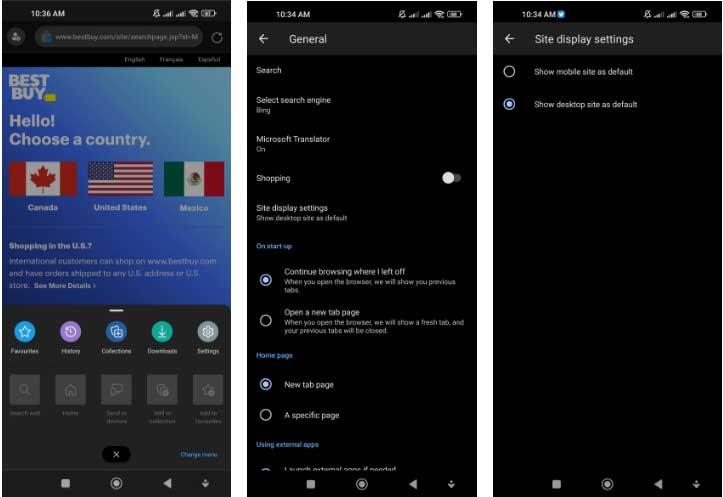
Hyper-V sudah diinstal sebelumnya di komputer Windows 11 . Meskipun alat virtualisasi tidak tersedia di edisi Home, Anda dapat menginstalnya menggunakan skrip batch.
Sayangnya, Hyper-V dapat menimbulkan konflik dengan aplikasi pihak ketiga di PC Anda. Akibatnya, Anda mungkin mengalami kesalahan deteksi Hyper-V saat mencoba membuka aplikasi, game, atau alat penyetelan perangkat keras.
Untungnya, Anda dapat menonaktifkan atau menghapus Hyper-V di Windows 11 dengan bantuan Fitur Windows, Command Prompt, dan PowerShell.
Bagaimana cara memeriksa apakah Hyper-V berjalan di Windows 11
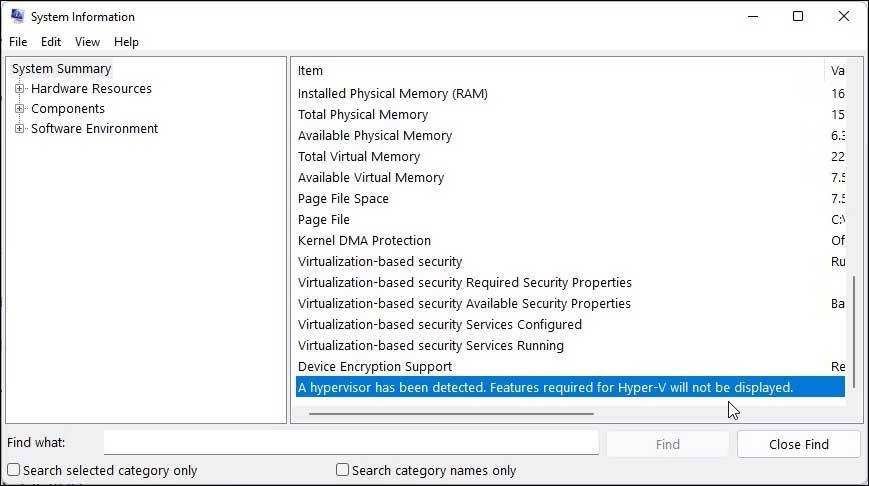
Anda dapat mengakses aplikasi Informasi Sistem untuk menentukan apakah virtualisasi Hyper-V berjalan di sistem. Ini berguna jika Anda perlu memverifikasi status Hyper-V setelah mematikannya.
Untuk memeriksa status Hyper-V saat ini di komputer:
1. Tekan Win + R untuk membuka Jalankan.
2. Ketik msinfo32.exe dan klik OK untuk membuka aplikasi.
3. Selanjutnya periksa apakah yang berikut ini tersedia di bagian bawah tab detail:
A hypervisor has been detected. Features required for Hyper-V will not be displayed.
Jika demikian, Anda perlu menonaktifkan Hyper-V, Memory Integrity, dan Credential Guard.
Cara menonaktifkan Hyper-V melalui Fitur Windows
Fitur Windows memungkinkan Anda menambahkan fitur tambahan yang dinonaktifkan secara default di Windows 11. Anda juga dapat menggunakannya untuk menonaktifkan beberapa fitur lanjutan, termasuk Hyper-V.
Perhatikan bahwa untuk memperbaiki deteksi Hyper-V, Anda perlu menonaktifkan platform mesin virtual dan Platform Windows Hypervisor.
Untuk menonaktifkan Hyper-V menggunakan Fitur Windows :
1. Tekan Win + R untuk membuka kotak dialog Run .
2. Ketik kontrol dan klik OK untuk membuka Panel Kontrol .
3. Di Panel Kontrol , klik Program .
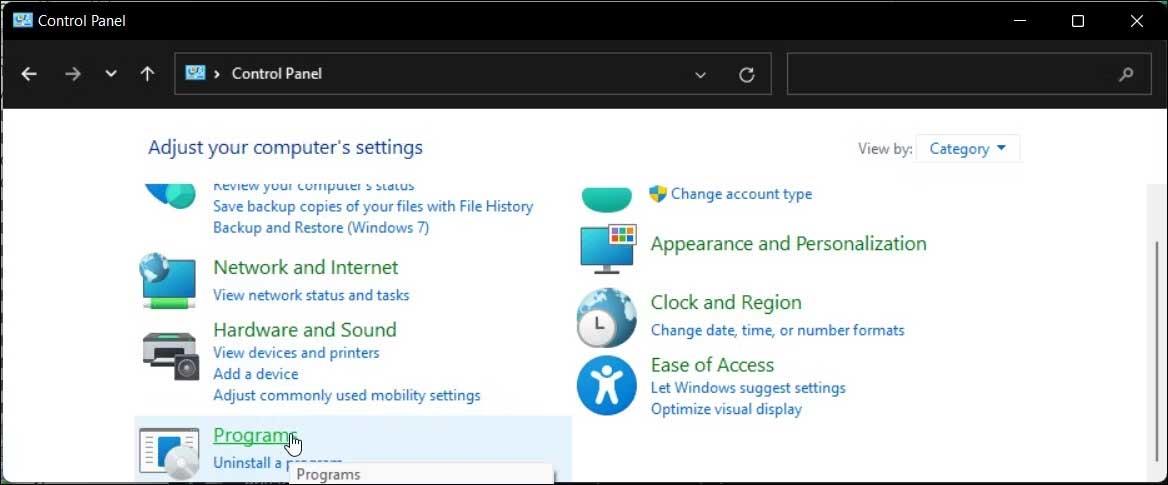
4. Selanjutnya, klik Program dan Fitur .
5. Di panel kiri, klik Aktifkan atau nonaktifkan fitur Windows .
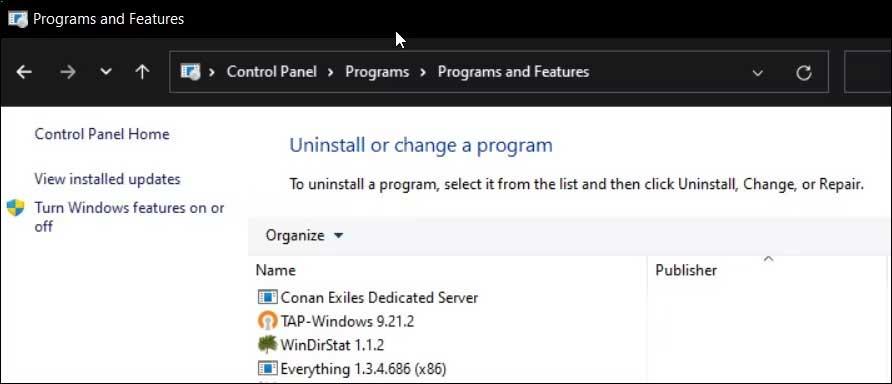
6. Di kotak dialog Fitur Windows , temukan Hyper-V .
7. Hapus centang Hyper-V untuk mematikan fitur ini.
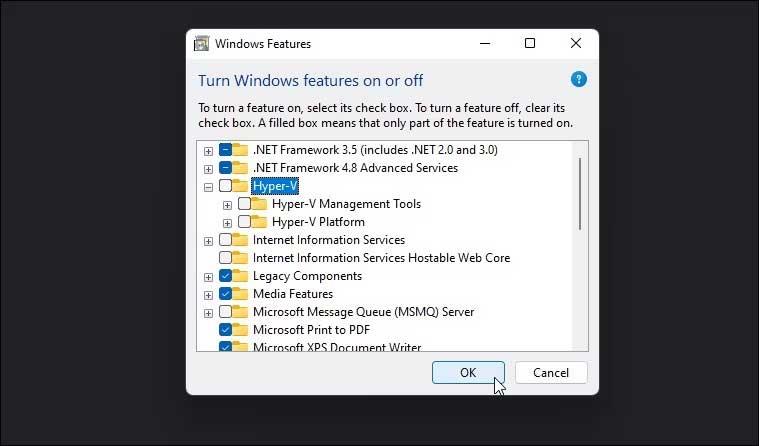
8. Selanjutnya, gulir ke bawah dan temukan opsi Platform Mesin Virtual dan Platform Windows Hypervisor .
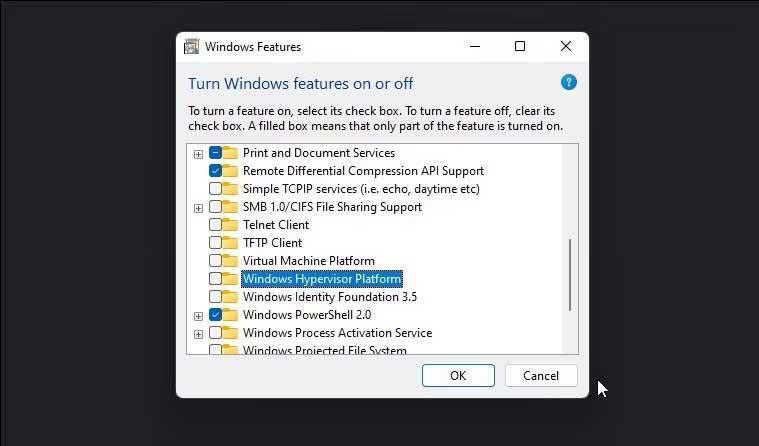
9. Hapus centang pada kedua opsi dan klik OK .
10. Windows akan menghapus instalasi Hyper-V dan fitur lainnya dari sistem Anda.
11. Kemudian, restart PC Anda untuk menerapkan perubahan.
Cara menonaktifkan Hyper-V menggunakan BCDEDIT

Anda dapat menonaktifkan Hyper-V dalam konfigurasi boot menggunakan alat BCDEdit. Ini berguna ketika Anda hanya ingin menonaktifkan Hyper-V dan tidak menghapus instalasinya sepenuhnya.
Untuk menonaktifkan Hyper-V menggunakan BCDEdit:
1. Tekan tombol Win dan ketik cmd .
2. Klik kanan pada Command Prompt dan pilih Jalankan sebagai administrator .
3. Di jendela Command Prompt, masukkan perintah berikut dan tekan Enter:
bcdedit /set hypervisorlaunchtype off
4. Saat pesan sukses muncul, tutup Command Prompt dan restart PC Anda untuk menerapkan perubahan.
5. Jika Anda perlu mengaktifkan kembali Hyper-V, gunakan perintah berikut:
bcdedit /set hypervisorlaunchtype auto
6. Restart PC Anda untuk menerapkan perubahan ini.
Cara menghapus instalasi Hyper-V menggunakan Command Prompt
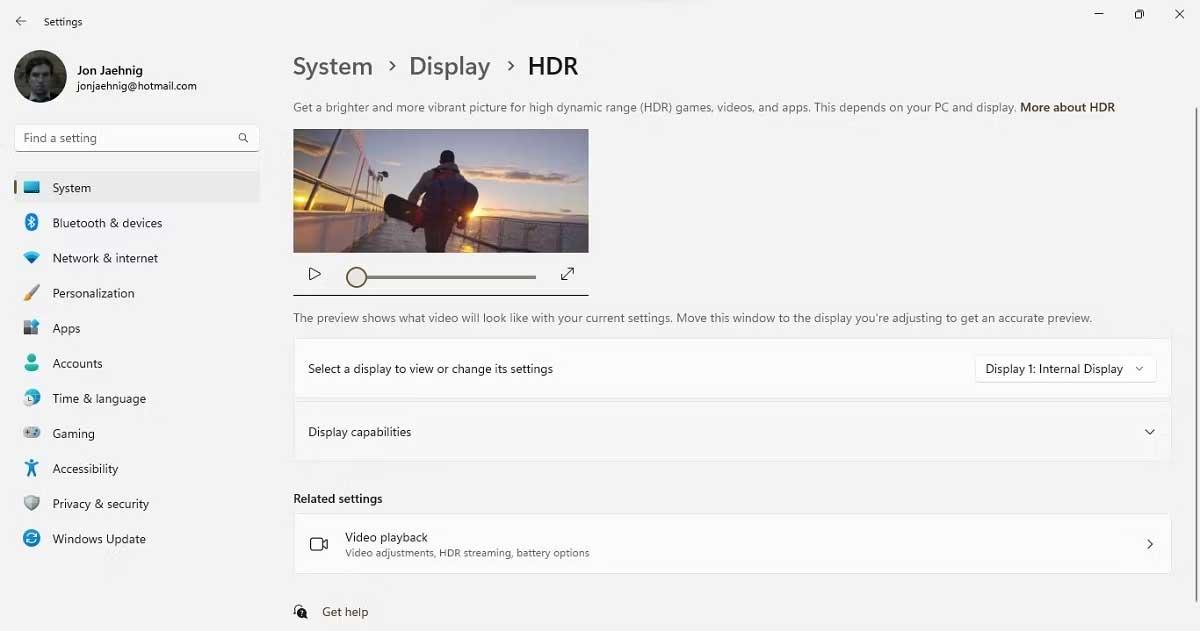
Jika Fitur Windows gagal menghapus Hyper-V, Anda dapat menggunakan Command Prompt untuk menonaktifkannya. Lanjutkan sebagai berikut:
1. Buka Command Prompt dengan hak admin.
2. Di jendela Command Prompt , masukkan perintah berikut dan tekan Enter :
dism /online /disable-feature /featurename:Microsoft-hyper-v-all
3. Alat DISM akan mematikan Hyper-V dan memberi tahu Anda bahwa operasi berhasil diselesaikan.
4. Ketik exit untuk menutup Command Prompt dan restart PC Anda.
Setelah reboot, Anda dapat menjalankan game dan hypervisor lainnya tanpa kesalahan.
Jika tidak, buka Fitur Windows, matikan Platform Mesin Virtual dan Platform Windows Hypervisor, lalu mulai ulang PC Anda.
Cara menonaktifkan Hyper-V menggunakan PowerShell
Jika Anda menyukai PowerShell, Anda dapat menggunakan WindowsOptionalFeature untuk menonaktifkan Hyper-V di Windows 11. Untuk melakukan ini, Anda perlu membuka PowerShell dengan hak admin dan menjalankan perintah. Begini cara kerjanya:
1. Tekan tombol Win dan ketik powershell .
2. Klik kanan PowerShell dan pilih Jalankan sebagai administrator .
3. Klik Ya ketika diminta oleh Kontrol Akun Pengguna .
4. Di jendela PowerShell, salin dan tempel perintah di bawah ini dan tekan Enter :
Disable-WindowsOptionalFeature -Online -FeatureName Microsoft-Hyper-V-All
Tunggu hingga proses ini selesai. Kemudian, tutup PowerShell dan mulai ulang PC Anda untuk menerapkan perubahan.
Cara menghapus instalasi Adaptor Jaringan Hyper-Virtual
Biasanya saat reboot, setelah menghapus instalasi Hyper-V, Anda mungkin menemukan pesan "Kami tidak dapat menyelesaikan pembaruan, membatalkan perubahan".
Untuk mengatasi masalah ini, pastikan regulator jaringan virtual Hyper-V telah dihapus dari PC. Ikuti langkah ini:
- Tekan Win + R untuk membuka Jalankan.
- Ketik dvmgmt.msc dan klik OK untuk membuka Pengelola Perangkat.
- Di Pengelola Perangkat, perluas bagian Adaptor Jaringan untuk menemukan adaptor jaringan Virtual Hyper-V .
- Jika tidak ada adaptor yang terkait dengan Hyper-V yang terdaftar, klik Lihat dan pilih Tampilkan perangkat tersembunyi .
- Klik kanan Adaptor Ethernet Virtual Hyper-V dan pilih Copot pemasangan perangkat .
- Klik Uninstall untuk mengonfirmasi tindakan.
- Ulangi langkah-langkah untuk menghapus semua adaptor jaringan yang terkait dengan Hyper-V.
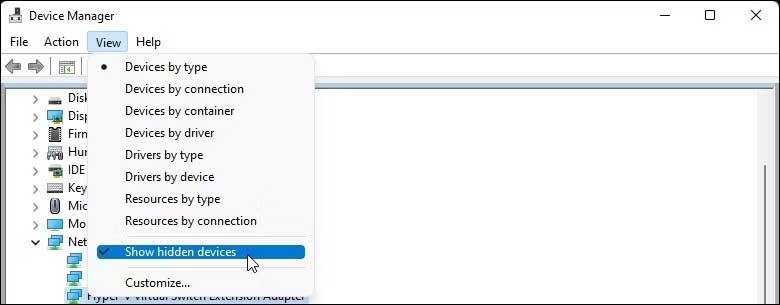
Setelah selesai, tutup Pengelola Perangkat dan mulai ulang PC Anda. Selanjutnya, uninstall Hyper-V dan periksa perubahan apa pun pada sistem.
Di atas adalah cara mematikan Hyper-V di Windows 11 . Semoga artikel ini bermanfaat bagi Anda.